OutlookforAndroidおよびiOSにアドインをインストールする方法
モバイルでOutlook電子メールクライアントを使用している場合は、AndroidおよびiOS用のOutlookにアドインをインストールして使用することができます。 。 Outlookには、ユーザーエクスペリエンスをある程度まで向上させることができる組み込みのアドインがいくつか用意されています。この記事では、OutlookforAndroidまたはiOSにアドインをインストールする場合に実行できる正確な手順を示します。
Webブラウザまたは一部のデスクトップアプリ(Word、Excel、PowerPointなど)を使用すると、ほとんどすべての場所にアドインをインストールできます。これにより、ユーザーはアプリの既存の機能をアップグレードし、特に自宅で作業する際の生産性を向上させることができます。
OutlookforAndroidにアドインをインストールする方法
Outlook for Androidにアドインをインストールするには、次の手順に従います-
- AndroidモバイルでOutlookアプリを開きます。
- 左上に表示されているOutlookのロゴをタップします。
- 設定の歯車アイコンをタップします。
- 接続されたアプリとアドインを確認する セクション。
- アドインをタップします メニュー。
- インストールするアドインを選択します。
- 対応するプラスアイコンをタップします。
- 続行を選択します オプション。
これらの手順を詳しく見ていきましょう。
まず、Outlookアプリの最新バージョンを使用していることを確認します。その場合は、Androidモバイルで開き、左上に表示されるOutlookのロゴをタップします。次に、設定歯車アイコンをタップします。左下に表示されているはずです。
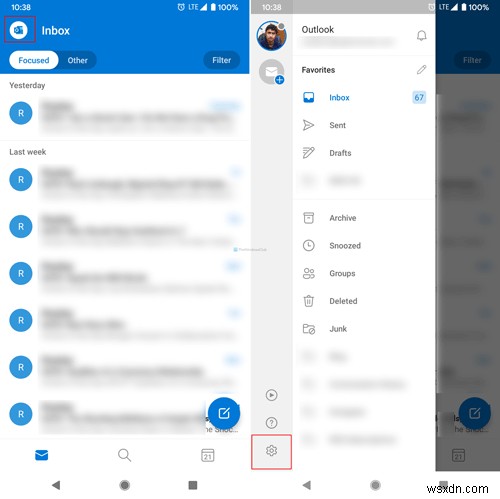
続いて、接続されたアプリとアドインを確認します セクションをクリックし、[アドイン]をタップします メニュー。
ここでは、画面に含まれているアドインのいくつかを見つけることができます。インストールするアドインを選択し、対応するプラスアイコンをタップします。
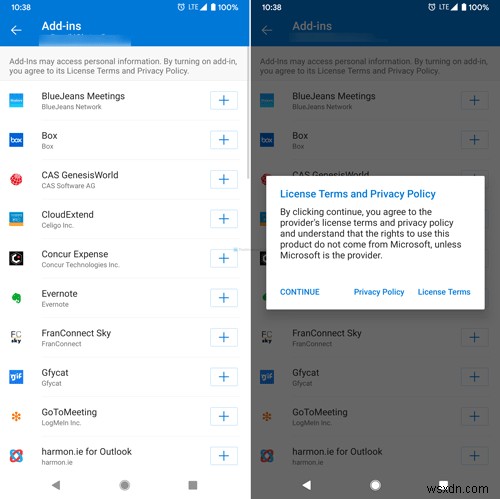
次に、インストールしようとしているアドインに関連する契約条件を読むことができます。 続行をタップすると ボタンをクリックすると、インストールプロセスが自動的に開始および終了します。
アドインを削除またはアンインストールする場合は、アドインに関連付けられている同じボタンをもう一度タップします。
OutlookforiOSにアドインをインストールする方法
Outlook for iOSにアドインをインストールするには、次の手順に従います-
- iPhoneでOutlookアプリを開きます。
- 左上に表示されているプロフィール写真をタップします。
- 設定の歯車アイコンをタップします。
- アドインを選択します メニュー。
- インストールするアドインを選択します。
- それぞれのプラスアイコンをタップします。
- 続行を選択します オプション。
手順について詳しく知りたい場合は、読み続けてください。
まず、iPhoneまたはその他のiOSデバイスでOutlookアプリを開き、左上隅に表示されているプロフィール写真をタップする必要があります。パネルが開き、設定の歯車アイコンを選択する必要があります。
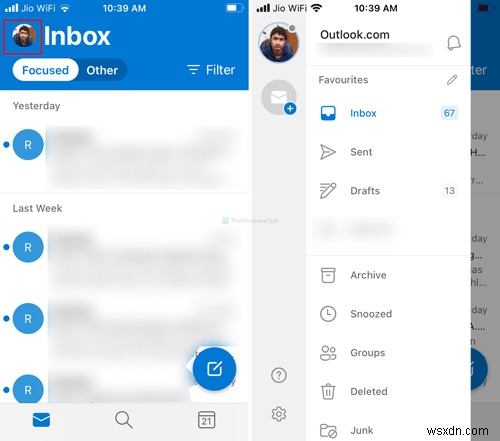
次に、アドインを選択します メニューをクリックして、インストールするアドインを選択します。次に、対応するプラスアイコンをタップします。
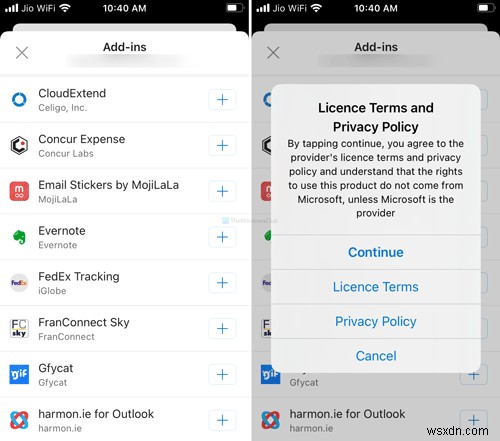
利用規約ウィンドウが表示されている場合は、[続行]をタップします ボタン。
以上です!
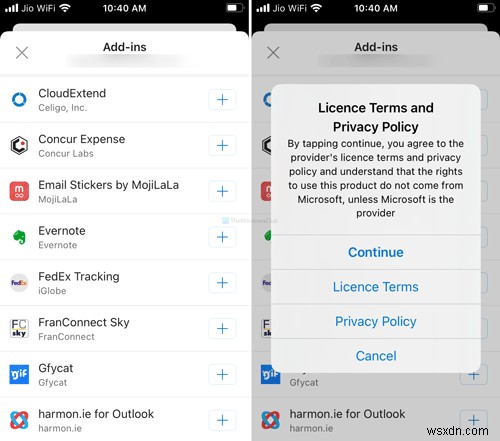
-
Android に Microsoft Edge をインストールして使用する方法
ユーザーが Chrome ブラウザーに傾倒している一方で、Microsoft は、私たちが子供の頃に Web ブラウジングを学んだ場所にユーザーを戻そうとしています。 Microsoft Edge は、コンピュータ版でいくつかの改良を経て、Android でも利用できます。 Android デバイスには、Chrome をデフォルトのブラウザーとする Google アプリケーションがプリインストールされているため、Android ユーザーは、他のブラウザー アプリケーションに切り替えることを考えずに Chrome を使用する習慣があります。 しかし、新しいロゴ、新鮮なインターフェイス、ブラウジ
-
iOS 16 をダウンロードしてインストールする方法
Apple の年次 (および無料) ソフトウェア アップデートは、iPhone に新機能をもたらします。数か月にわたるベータ テストを経て、大きなアップデートがついにダウンロードできるようになりました。 入手方法と注意点を紹介します。アップデートの詳細については、iOS 16 のガイドをご覧ください。 私の iPhone は iOS 16 を実行できますか? おそらく - Apple は iOS 16 のリリースに伴い、オリジナルの iPhone SE、iPhone 6s、および iPhone 7 のサポートを終了しました。 以下は、対象となるすべてのモデルのリストです。 iPhone
